Page 3 of 107
Multimedia Navi Pro /
Multimedia Navi ............................. 5
Multimedia ................................... 59
Radio (Infotainmentsysteem) .......93Inhoud
Page 5 of 107
Inleiding......................................... 6
Basisbediening ............................ 16
Radio ........................................... 24
Externe apparaten .......................29
Navigatie ...................................... 33
Spraakherkenning ........................46
Telefoon ....................................... 49
Trefwoordenlijst ........................... 56Multimedia Navi Pro / Multimedia Navi
Page 7 of 107
Inleiding79Waarschuwing
In sommige gebieden zijn eenrich‐
tingsstraten en andere wegen en
inritten (bijv. voetgangerszones) waar u niet mag inrijden niet op de
kaart aangegeven. In dergelijke
gebieden geeft het infotainment‐ systeem mogelijk een waarschu‐
wing die geaccepteerd moet
worden. Hier moet u in het bijzon‐
der letten op eenrichtingsstraten,
wegen en inritten waar u niet mag inrijden.
Radio-ontvangst
Tijdens de radio-ontvangst kan gesis,
geruis, signaalvervorming of signaal‐
uitval optreden door:
● wijzigingen in de afstand tot de zender
● ontvangst van meerdere signa‐ len tegelijk door reflecties
● obstakels
Antidiefstalfunctie
Het Infotainmentsysteem is voorzien
van een elektronisch beveiligingssys‐ teem dat het systeem tegen diefstal
beveiligt.
De beveiliging houdt in dat het Info‐
tainmentsysteem alleen in uw auto
werkt en daarom voor een eventuele
dief waardeloos is.
Page 9 of 107
Inleiding91 AUDIOAudiomenu openen:
Radio ..................................... 24
Externe apparaten (USB,
Bluetooth) .............................. 29
2 NAV
Geïntegreerde
navigatiekaart weergeven .....34
3 6
Telefoonmenu openen ..........51
4 ).......................................... 12
Indien uitgeschakeld:
stroom in- / uitschakelen
Indien ingeschakeld: stiltefunctie
Draaien: volume aanpassen
5 SET
Instellingenmenu openen ......16
6 d
Appmenu openen .................3277
Menu auto-instellingen
openen, zie Gebruikers‐
handleiding
8 Info-Display
Het startmenu verschijnt
door het scherm met 3
vingers aan te raken
Page 11 of 107
Inleiding111).......................................... 12
Indien uitgeschakeld:
stroom in- / uitschakelen
Indien ingeschakeld: stiltefunctie
Draaien: volume aanpassen
2 Info-Display
Het startmenu verschijnt
door het scherm met 3
vingers aan te raken
3 h
Menu Klimaat openen mits beschikbaar, zie Gebrui‐
kershandleiding
4 c
Geïntegreerde
navigatiekaart weergeven .....34
5 b
Audiomenu openen:
Radio ..................................... 24
Externe apparaten (USB,
Bluetooth) .............................. 296 a
Telefoonmenu openen ..........51
7 d
Appmenu openen .................32
8 _
Menu auto-instellingen
openen, zie Gebruikers‐
handleidingAfstandsbediening op stuurwiel
1 SRC (bron)
Audiobron selecteren,
keuze bevestigen met A..... 12
Lang indrukken: stiltefunctie
2 c / d
Volgende/vorige
voorkeursstation
selecteren bij actieve radio ...24
of volgend(e) / vorig(e)
track / afbeelding
selecteren bij actieve
externe apparaten .................29
Page 13 of 107

Inleiding13Automatisch uitschakelen
Als u het Infotainmentsysteem
inschakelt met een druk op ) terwijl
het contact uitstaat, dan schakelt het systeem automatisch uit bij activering
van de Eco-modus.
Volume instellen
Draai ). De actuele instelling
verschijnt op het display.
Wanneer het infotainmentsysteem
ingeschakeld is, wordt het laatst
geselecteerde volume ingesteld.
Voor snelheid gecompenseerd
volume
Na inschakeling van het volume met
snelheidscompensatie 3 20 wordt
het volume automatisch zodanig
aangepast dat u geen geluid van het
wegdek of van de rijwind hoort.
Mute
Druk op ) om het geluid van het Info‐
tainmentsysteem te onderdrukken.
Druk nogmaals op ) om de stilte‐
functie te annuleren. Het laatst gese‐
lecteerde volume wordt weer inge‐
steld.Bedieningsstanden
Audiomedia
Druk op b op het scherm om het
hoofdmenu van de laatst geselec‐ teerde audiomodus te openen.Mediabron wijzigen
Selecteer SOURCES om het menu
voor selectie van de mediabron te openen.
Let op
Voor een gedetailleerde beschrij‐ ving van de werking van het menu
via het aanraakscherm 3 16.
Selecteer de gewenste mediabron.
Voor een gedetailleerde beschrijving
van:
● Radiofuncties 3 24
● Externe apparaten 3 30
Navigatie
Druk op c om de navigatiekaart weer
te geven voor het gebied rond de
actuele locatie.
Page 24 of 107
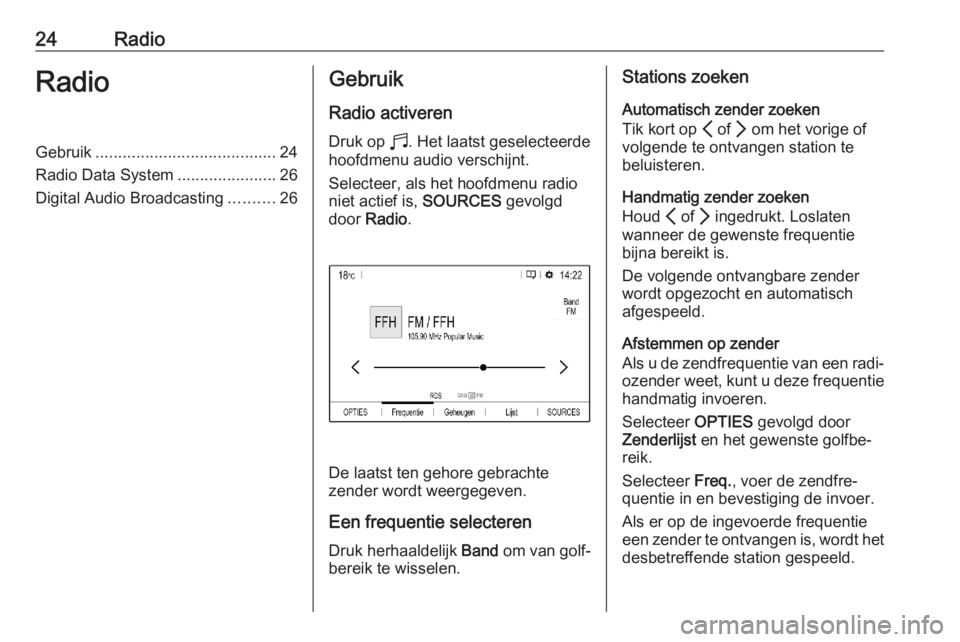
24RadioRadioGebruik........................................ 24
Radio Data System ......................26
Digital Audio Broadcasting ..........26Gebruik
Radio activeren
Druk op b. Het laatst geselecteerde
hoofdmenu audio verschijnt.
Selecteer, als het hoofdmenu radio niet actief is, SOURCES gevolgd
door Radio .
De laatst ten gehore gebrachte
zender wordt weergegeven.
Een frequentie selecterenDruk herhaaldelijk Band om van golf‐
bereik te wisselen.
Stations zoeken
Automatisch zender zoeken
Tik kort op P of Q om het vorige of
volgende te ontvangen station te
beluisteren.
Handmatig zender zoeken
Houd P of Q ingedrukt. Loslaten
wanneer de gewenste frequentie
bijna bereikt is.
De volgende ontvangbare zender
wordt opgezocht en automatisch
afgespeeld.
Afstemmen op zender
Als u de zendfrequentie van een radi‐
ozender weet, kunt u deze frequentie handmatig invoeren.
Selecteer OPTIES gevolgd door
Zenderlijst en het gewenste golfbe‐
reik.
Selecteer Freq., voer de zendfre‐
quentie in en bevestiging de invoer.
Als er op de ingevoerde frequentie
een zender te ontvangen is, wordt het desbetreffende station gespeeld.
Page 25 of 107
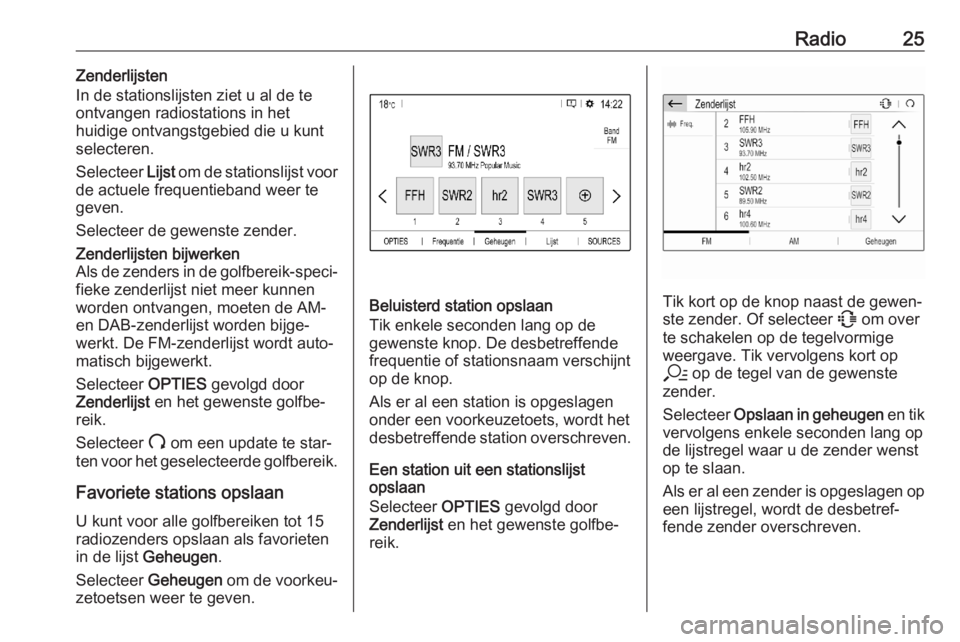
Radio25Zenderlijsten
In de stationslijsten ziet u al de te
ontvangen radiostations in het
huidige ontvangstgebied die u kunt
selecteren.
Selecteer Lijst om de stationslijst voor
de actuele frequentieband weer te
geven.
Selecteer de gewenste zender.Zenderlijsten bijwerken
Als de zenders in de golfbereik-speci‐ fieke zenderlijst niet meer kunnen
worden ontvangen, moeten de AM-
en DAB-zenderlijst worden bijge‐
werkt. De FM-zenderlijst wordt auto‐
matisch bijgewerkt.
Selecteer OPTIES gevolgd door
Zenderlijst en het gewenste golfbe‐
reik.
Selecteer U om een update te star‐
ten voor het geselecteerde golfbereik.
Favoriete stations opslaan
U kunt voor alle golfbereiken tot 15
radiozenders opslaan als favorieten
in de lijst Geheugen .
Selecteer Geheugen om de voorkeu‐
zetoetsen weer te geven.
Beluisterd station opslaan
Tik enkele seconden lang op de
gewenste knop. De desbetreffende
frequentie of stationsnaam verschijnt
op de knop.
Als er al een station is opgeslagen onder een voorkeuzetoets, wordt het
desbetreffende station overschreven.
Een station uit een stationslijst
opslaan
Selecteer OPTIES gevolgd door
Zenderlijst en het gewenste golfbe‐
reik.Tik kort op de knop naast de gewen‐
ste zender. Of selecteer 7 om over
te schakelen op de tegelvormige
weergave. Tik vervolgens kort op
a op de tegel van de gewenste
zender.
Selecteer Opslaan in geheugen en tik
vervolgens enkele seconden lang op de lijstregel waar u de zender wenst
op te slaan.
Als er al een zender is opgeslagen op
een lijstregel, wordt de desbetref‐
fende zender overschreven.